苹果备忘录怎么导出,看完这篇文章就懂了
苹果备忘录怎么导出?苹果手机中的备忘录,虽然平时用的比较少,但必要的时候用它来记录一些资料还是很有用的。小编就经常用备忘录做记录待做事项,以免忘记了。最近有很多网友向我咨询,苹果备忘录怎么导出备份保存下来,或者是换了新手机怎么迁移备忘录呢?下面小编就给大家分享三招,一起来看看吧!
办法一:iCloud上传并同步备忘录
步骤1:打开手机的「设置」进入到iCloud里面,在「使用iCloud的APP」中找到「备忘录」,轻点之后开启,将iPhone手机上现有的本地备忘录合并到iCloud上面。
步骤2:百度搜索iCloud进入网页版iCloud (www.iCloud.com),输入苹果手机已登录的Apple ID账号密码,点击查看备忘录即可,点击任意备忘录,可以直接复制粘贴到电脑上。
备注:使用该方法,需要随时保证iCloud空间足够,购买成本较高,且需要保持联网状态,否则可能导致备份失败。
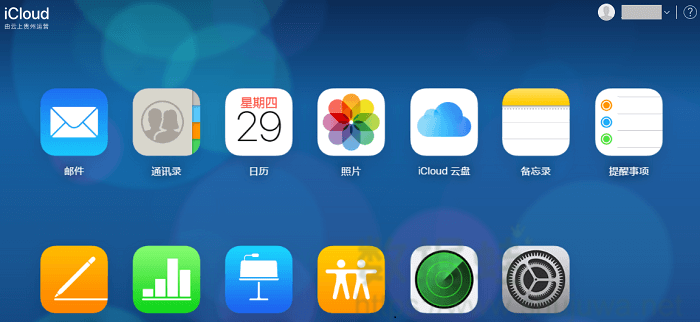
办法二:iTunes备份备忘录并迁移
通过使用iTunes备份,能将现有手机上所有的资料,包含你的备忘录数据资料,都将备份在电脑上。
步骤:在电脑上打开iTunes,然后用数据线将iPhone手机或者iPad,连接到电脑。在iTunes识别到你的iPhone手机以后,点击「手机图标」位置,之后在左侧的导航栏里点击「摘要」。在右侧「备份」栏里勾选「本电脑」,并点击「立即备份」,之后iTunes开始对苹果手机进行备份。
在更换新手机之后,你还可以通过iTunes「恢复备份」的方式,一键将旧iPhone手机上的所有资料,如备忘录等转移到新手机。
备注:该方法只能整机备份与整机复原,无法实现在电脑查看。备份后如需恢复,需要将目前手机上的所有资料删除,才能将之前的备份文件复原到手机上。
办法三:扫描iPhone手机一键导出(推荐!)
除了苹果为我们提供的可以备份手机的iCloud和iTunes以外,目前较为主流的方式是借用第三方软件来实现备份导出手机通讯录,并实现直接在电脑查看备份的备忘录。以数据蛙苹果恢复专家为例,借助数据蛙苹果恢复专家,能够将iPhone手机上所有的备忘录保存备份在电脑上。另外,借助数据蛙,还可以实现将方法二(iTunes备份的备忘录文件)直接在电脑可视化查看,免去方法二需要删除手机上现存数据的困扰。操作步骤也很简单:
苹果备忘录导出与备份操作步骤:下载并运行数据蛙苹果恢复专家之后,默认选择「从iOS设备中恢复」模式进入主界面,将手机连接在电脑上之后点击「开始扫描」。在扫描结果可以看到有「备忘录」和「备忘录附件」,全选之后点击右下方的「恢复」按钮,即可将苹果备忘录导出备份在电脑上。
借用数据蛙苹果恢复专家来导出备忘录备份至电脑后,还能分类归集备忘录文字内容、照片、文件附件等内容,实在太人性化了。
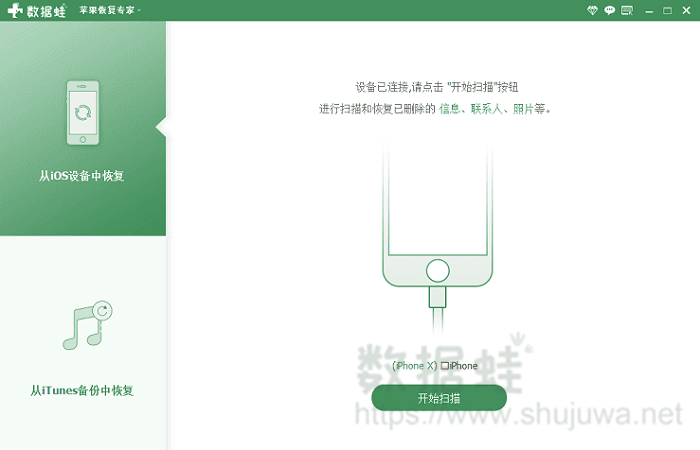
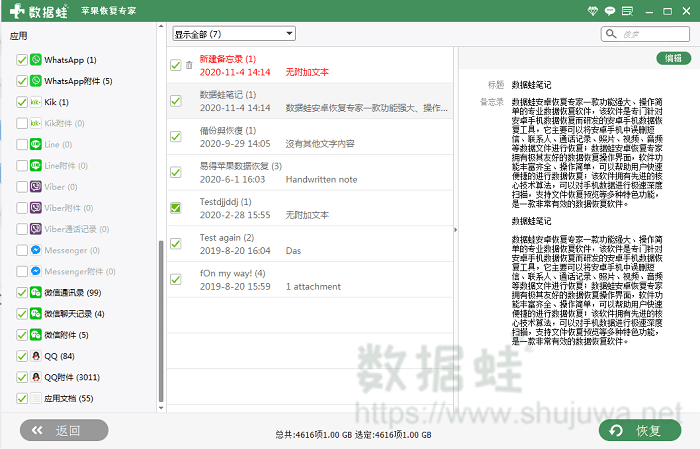
苹果备忘录怎么导出?看完以上小编介绍的三个方式,想必你不仅学会了苹果备忘录导出,还了解了如何备份备忘录了吧。有需要的小伙伴千万不要错过哦。最后,小编还要提醒大家,日常养成备份苹果手机数据的习惯,可以有效防止数据丢失哦!苹果手机也会像人一样会有偶尔异常,当系统崩溃、刷机等都会导致数据的丢失,除了通讯录,数据蛙苹果恢复专家还支持短信、照片、微信聊天记录等17种数据的备份与恢复哦,有需要的小伙伴赶紧去下载试试吧。

先试用 后付费 一键扫描 即扫即可看结果